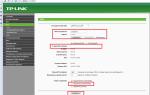Как определить шрифт по картинке онлайн или с помощью программ. Как найти нужный шрифт, не зная его названия? Найти шрифт по изображению онлайн
Наверняка у многих была ситуация, когда надо было определить неизвестный шрифт.
Поможет решить данную проблему достаточно простым и оригинальным способом. Вы загружаете (со своего компьютера или указав ссылку) картинку или логотип, на которых содержится текст, а сайт выдаёт список шрифтов. Для загрузки подходят файлы размером не более 360 x 275 пикселей и следующих форматов: GIF, JPEG, TIFF, BMP. Иногда может потребоваться ввести соответствующие символы, изображенные на картинке, поскольку система не всегда способна сама их точно опознать.
Для лучшего распознавания системой отдельных символов, разработчики рекомендуют придерживаться следующих рекомендаций. Следует помнить, что чем меньше шрифт, тем более велика вероятность ошибочной идентификации текста. Оптимальным для системы является размер отдельного символа в пределах 100 пикселей (больший размер увеличивает время поиска совпадений). Конечно, ссылаясь на ограничение картинки по ширине, изображение будет содержать всего 3-4 символа, но этого вполне достаточно для определения похожих шрифтов. Сервис успешно работает с цветными картинками, однако высокой точности можно добиться только на черно-белых изображениях.
После загрузки изображения анализатор распознает символы.
Если определить шрифт все таки не получилось, можно отправить изображение на форум , где вам всегда помогут.
Есть один недостаток - нет поддержки кириллических шрифтов.
![]() Есть еще один замечательный онлайн сервис по распознанию шрифтов - (What Font is)
Есть еще один замечательный онлайн сервис по распознанию шрифтов - (What Font is)
Загрузив на этот сайт изображение вы сможете узнать какой шрифт использовался для написания текста на на ней. В базе имеется достаточное количество латинских шрифтов, а вот с кириллицей пока не густо. Еще на сайте предлагается бесплатно скачать некоторое количество шрифтов.

На сервисе Whatfontis есть 3 пути узнать что за шрифт:
Путь 1

В первое окно загрузить графическое изображение, содержащие надпись нажать кнопку Continue. Появиться окно распознования вашей картинки и поля для ввода буквы которую сервер смог распознать. Чем больше букв вы укажете, тем выше шанс найти ваш искомый шрифт.
По окончанию в самом конце страницы, будет три варианта поиска:
- Display only free fonts or free alternative fonts
(Отобразить только бесплатные шрифты или альтернативные бесплатные) - Display only commercial fonts or commercial alternative fonts
(Отобразить только платные шрифты или альтернативные коммерческие) - Display all fonts
(Отобразить все шрифты)
Путь 2
Можно не загружать свою картинку содержащую текст с искомым шрифтом, а указать веб адрес картинки со шрифтом.
Путь 3
Поиск по имени. Можно ввести название шрифта и искать его аналоги.
Как узнать какой шрифт использовался можно онлайн, за несколько минут на специальных сайтах в Интернете. Для этого обычно нужно загрузить на сайт картинку букв со своего компьютера и запустить поиск.
Работать с оформлением текста приходится на только веб-дизайнерам, занимающимся оформлением сайтов, но и обычным людям, которым приходится оформлять текст подбирая подходящий тип и размер шрифта.
Работа над курсовой, презентацией или над текстом любого иного формата, требующего определить русский или латинский шрифт по размеру и форме написания, будет оформлена гораздо быстрее, если использовать специальные сервисы в режиме онлайн. Они помогут по закодированному изображению найти название нужного шрифта.
Обзор таких сайтов поможет пользователю сэкономить время, научит использовать специализированные ресурсы для упрощения работы с текстовыми редакторами и подскажет, как быстро узнать шрифт на таком сайте.
Следует учитывать, что большинство сервисов ищет латинские алфавиты для английского и немецкого языков.
Специализированные сервисы
Зная, как определить подходящий для работы шрифт по картинке, можно рационально распределить свое рабочее время и правильно оформить свой текст таким изображением букв, которое будет наиболее уместным для того или иного конкретного случая.
Прежде чем заходить на такой сайт, нужно понять, как можно будет узнать шрифт на сайте при помощи определенного алгоритма действий.
Работа в сервисах, содержащих огромное количество вариантов написания русских и латинских букв, быстро позволит определить искомый шрифт в режиме онлайн, который лучше подойдет при оформлении текстов. Она состоит из следующих шагов:
- в своем компьютере следует сохранить понравившееся изображение шрифта;
- выбрать в Интернете подходящий сервис для поиска названия данного формата буквенных обозначений. Список будет ниже.
- на сайте, хранящем большую базу подходящих шрифтов, методом автоматической идентификации можно сравнить свою сохраненную картинку с имеющимися образцами и получить точное название шрифта
- загрузить в специальное поле веб-ресурса свое изображение шрифта с компьютера. Если картинка букв не очень качественная, то придется вводить в специальное поле все имеющиеся буквы по отдельности чтобы быстро найти нужный шрифт по картинке.
Интересное по теме Набор виджетов для Adobe Muse
Распознание нужного шрифта проходит в автоматическом режиме. Так как узнать формат шрифта на сайте программа может только по качественной картинке, следует загружать для идентификации картинки разрешением не менее 100 пикселей, помогающие подобрать шрифт на загруженной картинке.
Самые популярные сервисы, которые помогают искать формат подходящих букв
Поиск подходящего шрифта по загруженной картинке могут осуществлять несколько сайтов в режиме онлайн:
- Type Navigator,
- typophile.com
- Flickr Typeface Identification.
Каждый ресурс имеет свои особенности в работе, которые пользователи должны учитывать, чтобы определить тип шрифта по картинке онлайн на таком сайте. Обычно ресурс подробно описывает, что нужно делать пользователю для осуществления поиска шрифтов.
Пошаговое руководство для поиска предлагает сайт What The Font. Чтобы программа смогла распознать изображение на загруженной картинке следует использовать для распознавания шрифта изображения в следующих форматах:
- JPEG,
При работе с такими сервисами как What Font Is, следует учитывать, шрифт на загруженной картинке может определяться бесплатно и платно. Во время выбора пользователь выбирает подходящую опцию, чем может сужать или расширять результаты своего подбора.
На сайтах Bowfin Printworks и Identifont, чтобы узнать подходящий шрифт по загруженной картинке в режиме онлайн, потребуется отвечать на наводящие вопросы, связанные с описанием буквенных изображений.
Следует учитывать, что распознать шрифт по имеющейся картинке можно будет быстро только для латинского алфавита. Найти подходящий формат изображения кириллических букв на этих ресурсах будет невозможно. Чтобы определить русский шрифт по имеющемуся изображению, придется поискать информацию в Интернете в русскоязычном его сегменте.
Узнать, какой шрифт в этом случае лучше всего подойдет, поможет ресурс ФонтМассив или базы данных известных поисковиков Яндекс и Гугл.
Интересное по теме 60 бесплатных кириллических шрифтов с характером
Использование плагина в браузерной строке
Если приходится часто подыскивать подходящий формат изображения букв латинского или кириллического типа, то можно для быстроты работы использоваться специальный плагин, загруженный в используемый браузер. Такой способ позволит быстро узнавать, что за шрифт указан на картинке и как он называется.
Все мы являемся активными пользователями сети интернет. В настоящее время насчитывается более 4 млрд людей, которые используют веб-ресурсы для работы, обучения или же развлечения. В любом случае, переходя на тот или иной сайт, мы обращаем внимание на множество деталей. В первую очередь в глаза бросается общий стиль оформления страницы. К слову, не все веб-ресурсы обладают стильным дизайном.
Некоторые сайты не заморачиваются с оформлением по многим причинам:
- страница узкоспециализирована и не создана для привлечения новых посетителей;
- сайт является первым у разработчика;
- страница является временной версией основного ресурса и т.д.
Однако иногда среди разнообразных страниц встречается сайт, дизайн которого нас поражает. В нем идеально все – наполнение, цветовая палитра, тексты и их шрифт. Большинство обычных пользователей не сильно углубляются в такие детали и просто используют страницу для получения информации. Однако для любого веб-дизайнера посторонний ресурс может стать еще и источником вдохновения. Именно такие люди обращают внимание на такие детали, как шрифт текста на сайте. Ведь они понимают, насколько тяжело продумать стиль оформления букв.
Цветовую палитру или картинки легко подобрать в зависимости от настроек собственного сайта. А вот, чтобы не заморачиваться с созданием шрифта, можно применить несколько приемов распознавания стиля и поиск шрифта по картинке при помощи специальных сервисов. Таким образом вы сможете легко определить, какой именно вариант используется на том или ином ресурсе, и «одолжить» понравившийся вам шрифт для своего сайта.
Онлайн сервисы для распознавания шрифта с картинки
В настоящее время существует множество сервисов, которые помогают определить шрифт по картинке. Однако не все они работают одинаково хорошо. В некоторых из них отсутствует множество интересных стилей шрифта текста. Ниже мы предлагаем вам ознакомиться с проверенными сервисами, которые отлично справляются с любой поставленной задачей.
WhatTheFont
Отличный сервис WhatTheFont , занимающийся быстрым поиском шрифта по картинке. По сути, он является одним из самых качественных проектов, позволяющих отыскать любой тип письма. Все дело в том, что при создании сайта использовались все шрифты от крупного поставщика. Разработчикам удалось объединить в одном веб-ресурсе более сотни примеров, так что вы точно сможете легко определить шрифт по картинке онлайн.
Сам по себе сервис работает с фотографиями со скриншотами. Поэтому перед тем, как приступить к распознаванию, необходимо загрузить на компьютер необходимое изображение. Помимо этого, в строку поиска на сайте вы можете вставить ссылку на картинку (сервис работает и с адресом изображения) .
Уже спустя несколько секунд программа предложит вам несколько вариантов, которые больше всего похожи на предложенный вами шрифт.

Для того, чтобы изображение максимально точно распозналось сервисом, постарайтесь выполнить несколько важных рекомендаций:
- Текст на картинке должен размещаться исключительно горизонтально.
- Высота одной буквы должна составлять хотя бы 100 пикселей.
- Следите за тем, чтобы буквы на картинке не прикасались друг к другу. Это усложнит процесс поиска шрифта по изображению.
- Сайт имеет ограничение на количество знаков – не более 50.
Учтите, что сервис плохо распознает кириллицу . Это может немного усложнить задачу тем, кто хочет найти русский шрифт. Однако не переживайте – для качественного распознания достаточно нескольких букв, которые одинаково используются как в кириллице, так и в латинице.
What font is
Принцип работы данного сервиса весьма похож на предыдущий. Однако следует учитывать, что база сайта не такая большая, как у WhatTheFont. Да и на то, чтобы определить шрифт онлайн, может уйти больше времени. Для того, чтобы узнать необходимую информацию, нужно выполнить несколько простых действий:


Важным преимуществом сервиса является встроенная фильтрация результатов. То есть вы можете указать определенные параметры поиска (например – показать только бесплатные шрифты). Если сайт не нашел подходящий вариант, вам предлагается отредактировать шрифт прямо на сервисе. Таким образом вы сможете самостоятельно смоделировать нужный стиль.
В предыдущем приложении максимальное количество символов составляло 50 знаков. В What Font is количество букв сократилось до 10.
Identifont
Выше мы описали два сервиса, которые позволяют совершить автоматический поиск шрифта по картинке. Однако это далеко не единственный метод. Предлагаем вам ознакомиться с другим принципом распознавания – текстовым. И Identifont как раз является одним из самых распространенных вариантов подобной идентификации. Для того, чтобы запустить проверку на этом сервисе, вам не нужно загружать скриншот или фотографию с понравившимся вам шрифтом. Сайт работает немного по-другому.
Он предлагает вам ответить на несколько вопросов относительно стиля оформления выбранного вами шрифта. Таким образом он отсеивает совершенно не подходящие варианты и оставляет те, которые соответствуют вашему запросу.

Онлайн сервис Identifont отлично подходит тем, кто обладает дополнительной информацией о том или ином шрифте. Дело в том, что на сайте вам предлагается еще несколько вариантов поиска:
- По названию шрифта (если вы, к примеру, знаете первую букву или часть названия).
- По фирме, которая занималась разработкой шрифта.
- По наличию дополнительных символов в шрифте.
- По имени и фамилии дизайнера выбранного шрифта.
Кроме того, вы можете найти уже известное вам название шрифта и ознакомиться с похожими вариантами. Возможно, они заинтересуют вас больше.

Bowfin Printworks
Как и все предыдущие варианты сервисов, сайт не работает с кирилличным текстом. Bowfin Printworks определяет шрифт по изображению, а не по перечню вопросов, как предыдущий сайт. Однако он ищет не по картинке, которую вы загрузили из своего компьютера. Здесь алгоритм работет несколько иначе. Сайт имеет в запасе множество шрифтов и предлагает вам выбрать параметры варианта, который вас устроит. Весь процесс поиска шрифта по картинке можно поделить на несколько этапов:
- Вы переходите на сайт — bowfinprintworks.com .
- Сервис предлагает вам несколько картинок с одинаковыми буквами, выполненными в разных стилях.
- Обращая внимание на мелкие детали (крючки, толщина и т.д.) вы выбираете наиболее подходящий вариант.

Bowfin Printworks имеет обширную базу, однако работает не так быстро, как уже описанные выше сервисы.
В то же время ресурс обладает некоторыми преимуществами:
- На сайте содержится полезная информация относительно работы с наиболее популярными шрифтами.
- Пользователь может задать вопрос разработчику сайта в случае, если возникли трудности, например, с идентификацией некоторых символов.

Конечно, работа на сервисе отнимет немало времени. Однако у вас есть возможность вручную исключить все неподходящие варианты и найти шрифт по имеющемуся изображению.
FontShop
Принцип работы сервиса FontShop имеет много общего с описанным выше сервисом. Он также предлагает осуществить поиск шрифта по изображению на основе выбора наиболее характерных деталей букв. Все очень просто – сайт дает несколько характеристик символов:
- ширина линий;
- контраст букв;
- вид угла знаков;
- тип буквы (прямой или курсив).
Изначально сайт предлагает несколько сотен шрифтов. Однако в процессе поиска вы сужаете количество вариантов к минимуму. Так что в результате остаются только наиболее подходящие стили символов.

Из преимуществ сервиса – возможность выбора шрифта из огромной базы, собранной разработчиками (около тысячи разных шрифтов). Из минусов – длительность распознавания. На то, чтобы найти вариант, который соответствует увиденному вами шрифту, у вас может уйти несколько часов. Да и гарантии сервис не дает. Так что вполне вероятно, что вы потратите эти несколько часов впустую.
FontDetect
Данный сервис работает исключительно на Windows и осуществляет поиск по шрифтам, которые уже находятся в базе вашего персонального компьютера. Поэтому неудивительно, что результаты данной операции могут отличаться неточностью. Кроме того, иногда программа не выдает никаких результатов, что ставит в тупик пользователя. Главным преимуществом подобной программы (по сравнению со многими сервисами, описанными выше) – возможность определить шрифт онлайн не только для латиницы, но и для кирилличного текста.
Работать с программой довольно просто. Для того, чтобы распознать шрифт по картинке, вам придется выполнить несколько простых действий:
- Откройте программу и загрузите необходимое изображение из папки компьютера.
 Font Detected — загрузить изображение
Font Detected — загрузить изображение - Далее необходимо выделить область вокруг текста (или по-другому – область распознавания). Именно с ней и будет работать программа.

- Выделенную область отмечаем более контрастным оттенком.
- По тем символам, которые распознает приложение, вам необходимо будет задать определенные буквы.
- Приложение предложит вам добавить новые папки для поиска. Сделайте это, если они вам необходимы.

- В результате поиска шрифта по картинке программа выберет несколько вариантов, которые внешне наиболее похожи на шрифт из фотографии. Для того, чтобы показать, какой вариант подходит больше всего, программа использует процентное соотношение.

Приложения для распознавания шрифтов на телефоне
Не всегда под рукой находится персональный компьютер. По опросам современные человек чаще всего пользуется мобильными устройствами. И это неудивительно – быстрый темп жизни предполагает перемещение с места на место. Что же делать, если вы нашли оригинальный шрифт, но не можете воспользоваться компьютером? Выход есть – благодаря специальным приложениям вы сможете начать поиск.
Сегодня в магазинах операционных систем мобильных телефонов представлено множество программ для распознания шрифта по картинке. Однако большинство из них работают некачественно. Наиболее оптимальным вариантом является приложение, название которого вам уже знакомо из нашей статьи.
WhatTheFont
Выше мы уже описывали онлайн-версию подобного сервиса. Однако стоит отметить, что разработчики потрудились и несколько лет назад создали специальное приложение, которое позволяет распознать шрифт по картинке с любого мобильного устройства.
Программа подходит для скачивания владельцам телефонов на операционных системах iOS и Android .
Важно отметить, что приложение находится в свободном доступе. То есть вам не придется тратить средства для скачивания программы. Установить ее вы можете из магазина соответствующей ОС.
Благодаря наибольшей базе шрифтов вы можете быть уверены, что легко найдете необходимый вам вариант. После этого, перейдя на сайт к разработчикам, вы можете скачать (при условии нахождения в свободном доступе) или же купить шрифт, который вы отыскали.
Как пользоваться приложением?

Лучше всего программа работает с условием подключения к интернету. Однако вся база по шрифтам уже внесена в приложение, поэтому вы можете использовать его, даже находясь оффлайн. Конечно, вероятность положительного результат будет выше при условии доступа к сети. Но ведь мы не всегда имеем под рукой интернет. При помощи программы вы сможете распознать шрифт по картинке или по сделанному фото в реальном времени.
Как видите, существует большое количество онлайн сервисов, которые позволяют отыскать любой понравившийся вам шрифт. С их помощью вы сможете заметно преобразить свой сайт или же просто развить фантазию и ознакомиться с креативными и оригинальными вариантами оформления.
Любой дизайнер сталкивается с проблемой выбора подходящего шрифта. Иногда необходимо найти шрифт по картинке, определить шрифт по образцу. Особенно это актуально для веб-разработчиков при подборе шрифтов для будущего сайта. В этом случае на помощь приходят специальные сервисы, о которых будет подробно рассказано в этой статье.
Итак, проведем эксперимент. Для этого я написала в фотошопе тест с помощью выбранного шрифта и буду определять в различных сервисах, какой шрифт я использовала. Таким образом, определю, какой сервис лучший.
Вы можете вместе со мной пройтись по сервисам, а для тестирования использовать мою картинку. Возможно, что вы придете к другим выводам.
Вот эта надпись:

Первый сервис, с помощью которого мы будет определять шрифт –

Нажмите на кнопку “Browse” для выбора картинки с текстом. Далее вам предстоит выбрать один пункт и даух:
The background color is lighter than the characters color – означает, что цвет фона светлее цвета букв и символов,
The background color is dark, please invert colors – светлый текст на темном фоне.
Теперь нажмите на кнопку “Continue” для продолжения.
В новом окне вам предстоит идентифицировать буквы – введите каждую букву в соответствующую для нее поле.

Снова кнопка “Continue” и перед нами список наиболее похожих шрифтов. Кстати, сервис правильно определил шрифт. Первый вариант – правильный.
Оценка сервиса – 5 баллов.

Здесь вам тоже нужно загрузить картинку с текстом на сервис или вставить прямую ссылку на изображение. На рисунке-схеме показано,какая должны быть картинка для правильной работы сервиса. Буквы и символы должны быть четкими, не должны сливаться, размер шрифта не менее 100 пикселей и текст должен быть выровнен по горизонтальной линии.
После выбора картинки с текстом нажмите “Continue”. Приятно, что сервис частично сам идентифицирует символы и лишь сомнительные вам придется ввести вручную.

И этот сервис отлично справился с заданием, правильно угадав шрифт. Единственный недостаток сайта What The Font это меньшее количество шрифтов по сравнению с WhatFontIs.
Оценка сервиса – 5 баллов.
Это были сервисы, которые определяют шрифт по картинке. Однако, есть сайты, где работает поиск шрифта по отдельным отличительным элементам.

Если вы знаете точно, как выглядит шрифт, если у вас есть образцы букв, то вы можете выполнить небольшой тест по внешнему виду шрифта и найти его название.
Примеры вопросов, на которые вам предстоит ответить:
Есть ли у шрифта засечки,
название: просто введите название шрифта или его часть,
похожие шрифты – введите название похожих шрифтов, на тот который вы ищите,
дизайнер шрифта. Если известен дизайнер, или издетель шрифта, то вы можете включить его в поиск.
Примечание: сервис англоязычный, но даже без знания языка в нем легко разобраться, так как вопросы подкреплены рисунками с обозначениями.
Мне не удалось с помощью этого сервиса найти нужный шрифт. Тест на пройден.
4. Font Finder Firefox Add-On – дополнения для Firefox, которое определяет какой шрифт используется на сайте. Просто выделите слово на сайте, и дополнение определит шрифт и стиль CSS.
Ссылка на дополнение https://addons.mozilla.org/en-US/firefox/addon/font-finder/
Сервис, который основан на вашем представлении о том, как выглядит шрифт, вам нужно провести детальный анализ букв и их элементов.

С помощью данного сервиса также не удалось определить шрифт.
Надеюсь, что теперь найти нужный шрифт, узнать его название не будет для вас проблемой.
Бывает, что в сайте нравится всё: верстка, структура, используемые шрифты. Если с версткой и структурой разобраться можно достаточно быстро, то вопрос, как узнать шрифт на сайте, сначала может заставить серьезно задуматься. Придуманы миллионы наборов, определить один конкретный без специальных инструментов не получится.
Исходный код страницы
Самый простой способ – исследовать код страницы. Глубокие познания в HTML и CSS для выполнения этой задачи не понадобятся, нужно лишь найти свойства «font-family ». Рассмотрим на примере Google Chrome:
Откройте страницу, на которой используется понравившийся шрифт. Щелкните правой кнопкой по тексту. Выберите пункт «Просмотреть код ».
Справа появится консоль с инструментами разработчика. Найдите в ней пункт «font family ».

На некоторых сайтах название шрифта сразу бросается в глаза, на других страницах нужно немного пролистать код. В любом случае, ответ на вопрос, как узнать шрифт на сайте, найден.
Кстати, в других браузерах операция выполняется аналогично. Например, в Mozilla Firefox нужно щелкнуть по тексту правой кнопкой и выбрать пункт «Исследовать элемент».
Искомые данные отобразятся в окне справа, свойство называется также «font family ».
Сервисы и расширения
Если вы не хотите пользоваться инструментами разработчиков и выискивать название в коде страницы, воспользуйтесь сервисами или расширениями для определения шрифта.
Зайдите на сайт fount.artequalswork.com . Там есть большая кнопка «Fount», которую нужно схватить и перетащить на панель закладок.

Важно! Чтобы отобразить панель закладок в Chrome, нажмите сочетание Ctrl+Shift+B .
Откройте страницу с понравившимся шрифтом. Нажмите на Fount на панели закладок. Курсор превратится в крестик. Наведите его на шрифт и щелкните левой кнопкой. Результат появится в правом верхнем углу.

В Mozilla Firefox, Opera и других браузерах Fount тоже работает без проблем. Если этот сервис вам не нравится, или вы не хотите пользоваться панелью закладок, то используйте одно из расширений для определения шрифта.
Fontface Ninja для Safari и Chrome.
Type Sample для Chrome.
WhatFont для Chrome, Firefox, Яндекс.Браузера.
Typ.io для Chrome.
Работают все перечисленные расширения по одному алгоритму: нужно нажать на иконку дополнения, а затем навести курсор на шрифт. Информация появится во всплывающем окне.